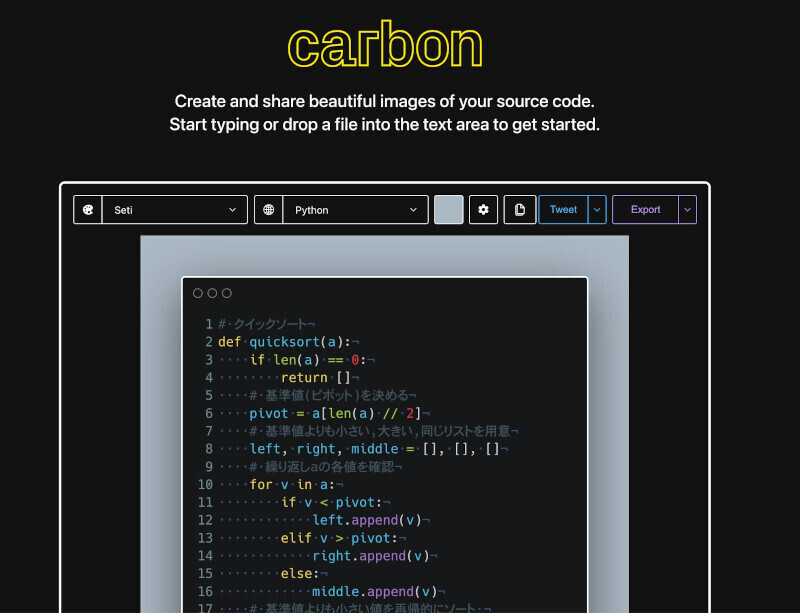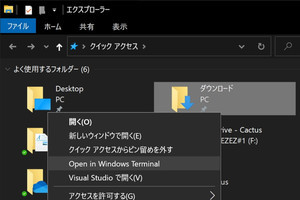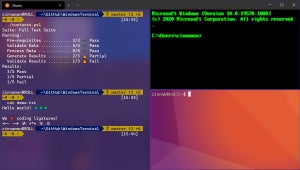Microsoftは米国時間2020年7月22日、Windows Terminal Preview 1.2.2022.0をリリースした。Microsoft Storeからインストール済みの場合は自動更新する。同社の公式ブログによれば、タブとタイトルバーを非表示にする「フォーカスモード」を搭載した。有効にするには、settings.jsonファイルに「{ "command": "toggleFocusMode", "keys": "shift+f11" }」の記述を追加し、割り当てたキーを押す。
さらにWindows Terminal Previewは常に最前面で表示する機能も加えた。有効にするにはsettings.jsonのグローバル設定で「"alwaysOnTop": true」、キーバインドとして「{ "command": "toggleAlwaysOnTop", "keys": "alt+shift+tab" }」を追記する。また、タブの配色をRGB形式で指定する機能「{ "command": { "action": "setTabColor", "color": "#ffffff" }」や、タブのカラーピッカーを起動する「{ "command": "openTabColorPicker", "keys": "ctrl+b" }」、タブの名前を変更する「{ "command": "renameTab", "keys": "ctrl+c" }」、レトロな端末効果をトグル式で切り替える「{ "command": "toggleRetroEffect", "keys": "ctrl+d" }」が加わった。
-
Visual Studio Codeでおなじみのコマンドパレットも追加。こちらは「{ "command": "commandPalette", "keys": "ctrl+shift+p" }」の追記が必要となる
また、実装に至っていないが、Windows Terminalの設定をGUIから実行するUI設計にも取り組んでいる。これまでのWindows Terminalはsettings.jsonをテキストエディターで直接編集する手法を採用してきたが、幅広いユーザー層に対応するため、GUI設定の採用が議論されていた。その他の変更はChangelogを参照してほしい。
阿久津良和(Cactus)